Carregar animação permite carregar a animação de um XAF (arquivo de animação XML) para objetos em sua cena. Parte do processo de carregamento da animação é o mapeamento da animação; ou seja, especificar quais objetos na cena devem receber as trilhas de animação carregadas.
Para um procedimento que descreve o método básico de salvar e carregar animação, consulte Para usar os comandos Salvar animação e Carregar animação.
Interface
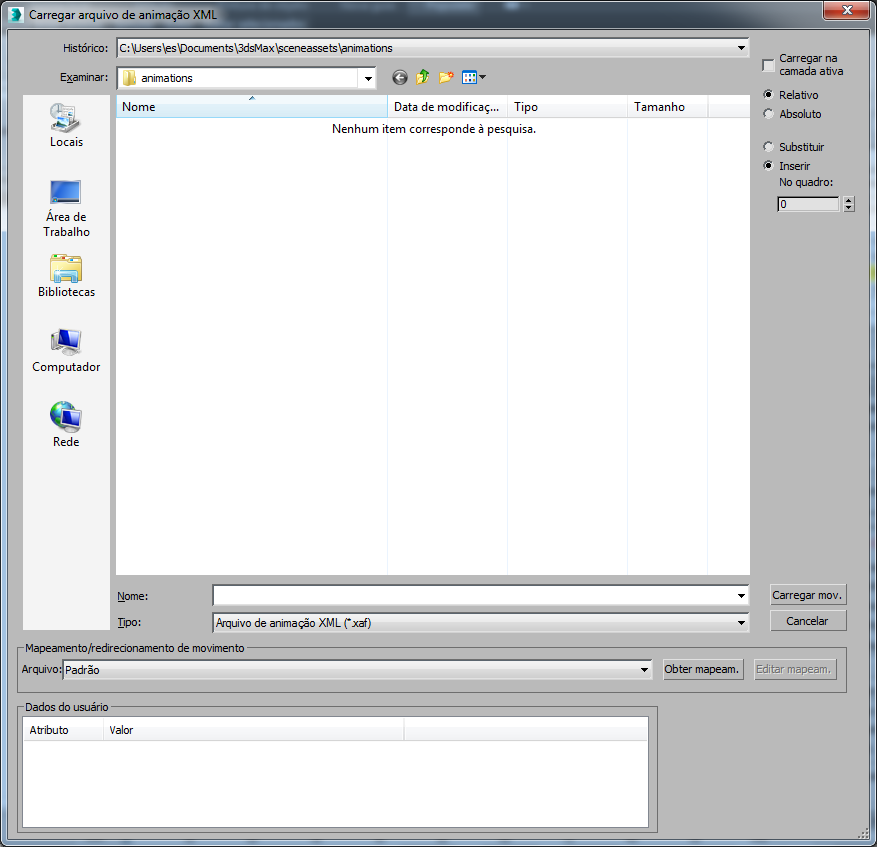
- [controles de arquivo]
- Os controles no canto superior esquerdo da caixa de diálogo são controles de pesquisa de arquivo padrão.
- Carregar na camada ativa
- Carrega o arquivo de animação para a camada ativa. Padrão=desativado.
Esta opção facilita carregar um arquivo de animação em um objeto que tenha camadas de animação ativadas (ou desativadas) subsequentemente ao salvar os arquivos de animação. O remapeamento é necessário nesse caso, pois a ativação ou desativação de camadas de animação faz com que os nomes completos de controladores mudem. Por exemplo, se a trilha de posição X de uma esfera antes da ativação de camadas de animação for Sphere01\Transform\Position\X Position, então, após a ativação de Camadas de animação, ela pode alterar para Sphere01\Transform\Position\Base Layer\X Position (o nome da camada é inserido no nome do controlador).
Se Carregar na camada ativa estiver ativado ou desativado, quando você carregar uma animação em um objeto depois de alterar seu status de Camadas de animação, o 3ds Max solicita que você crie um arquivo de mapa. Se Carregar na camada ativa estiver ativado, quando clicar em Sim para criar o arquivo de mapa, a caixa de diálogo Animação de mapa será aberta, exibindo somente as trilhas da camada ativa na lista atual, e as trilhas já estarão mapeadas corretamente na lista mapeada. Tudo o que você precisa fazer é salvar o mapeamento e depois carregar o movimento.
Se Carregar em camada ativa estiver desativado, clicar em Sim para criar o arquivo de mapa abre a caixa de diálogo Animação de mapa, mostrando todas as trilhas de animação em todas as camadas, e será necessário usar os controles de Animação de mapa para mapear as trilhas antes de salvar o mapeamento e carregar o movimento.
- Relativo/Absoluto
- Determina como a animação de entrada afeta os valores existentes. Relativo inicia o movimento carregado com os valores atuais dos objetos selecionados na cena. O Absolute define os valores dos objetos na cena àqueles do movimento; portanto, por exemplo, move um caractere para um novo local e inicia a animação ali. Padrão=Relativo.
- Substituir/Inserir
- Determina como as chaves existentes são tratadas quando a animação é carregada. Substituir substitui as chaves na cena pelo movimento de entrada, iniciando no quadro escolhido. Inserir insere o movimento no quadro escolhido e move as chaves subsequentes e existentes para a extremidade do movimento de entrada. Padrão=Inserir.
- No quadro
- O quadro em que a animação de entrada é aplicado. Padrão=0.
- Carregar movimento
- Se informações de mapeamento estiverem disponíveis, carrega a animação do arquivo especificado no campo Nome do arquivo e a aplica aos objetos atuais de acordo com as informações de mapeamento. Se nenhum mapeamento tiver sido especificado, você terá a oportunidade de criar um arquivo de mapa. Se você, então, clicar em Sim, a caixa de diálogo Animação de mapa será aberta, mas, se clicar em Não, nenhuma animação será carregada.
- Cancelar
- Fecha a caixa de diálogo sem carregar nenhuma animação.
Grupo de mapeamento/redirecionamento de movimento
- Arquivo
- Exibe o arquivo de mapeamento atual, ou “Padrão”, se nenhum arquivo de mapeamento tiver sido escolhido. Selecione um arquivo de mapeamento na lista suspensa.
A lista contém os arquivos de mapeamento carregados mais recentemente. Se o arquivo que você deseja utilizar não estiver disponível na lista, utilize o botão Obter mapeamento.
Dica: Se os caminhos na lista suspensa forem muito longos para ver o nome do arquivo em si, você poderá redimensionar a caixa de diálogo para deixar a caixa de diálogo e a lista mais largas. - Obter mapeamento
- Permite navegar para carregar um arquivo de mapeamento. Utilize esta opção se o arquivo não aparecer na lista suspensa Usar mapeamento. O arquivo a seguir aparece na lista para facilitar o recarregamento.
- Editar mapeamento
- Abre a caixa de diálogo Animação de mapa para configurar atribuições de animação entre as trilhas de entrada e as trilhas existentes. Disponível somente após que um arquivo de animação (XAF) foi escolhido.
Grupo de dados do usuário
A lista Dados do usuário mostra os dados do usuário presentes no arquivo XAF especificado no campo Nome do arquivo. Os dados do usuário podem ser criados usando a caixa de diálogo Salvar animação ou editando o arquivo XAF diretamente.